
Le App Smashing est un concept popularisé par Gregory Kulowiec qui est un ancien enseignant d’histoire du Plymouth South High School et du Virtual High School. Il est maintenant associé sénior au EdTechTeacher. J’ai eu l’opportunité de le rencontrer et d’assister à sa conférence au iPad Summit de Boston 2013.
Le concept du App Smashing est simple.
- Créer du contenu avec une application;
- Créer du contenu avec une autre application;
- Fusionner les contenus ensemble (Smashing);
- Publier le résultat sur Internet.
La plupart du temps on demande aux élèves de réaliser quelque chose sur le iPad avec seulement une application. L’idée ici est d’utiliser plusieurs applications en synergies. Pour tirer le maximum de ce concept, il est important de comprendre la façon dont communiquent les applications.
La grande majorité des applications de création de contenu offre la possibilité d’enregistrer dans le iPad. C’est-à-dire qu’elles peuvent enregistrer dans la pellicule de la tablette. Par le suite, une grande majorité des applications d’assemblage peuvent extraire du contenu de la pellicule. L’image en dessous montre bien cette séquence. Par exemple, je réalise une annotation d’image avec Skitch et je l’enregistre dans la pellicule du iPad. Ensuite, je récupère cette image dans Explain Everything pour en faire un tutoriel vidéo.
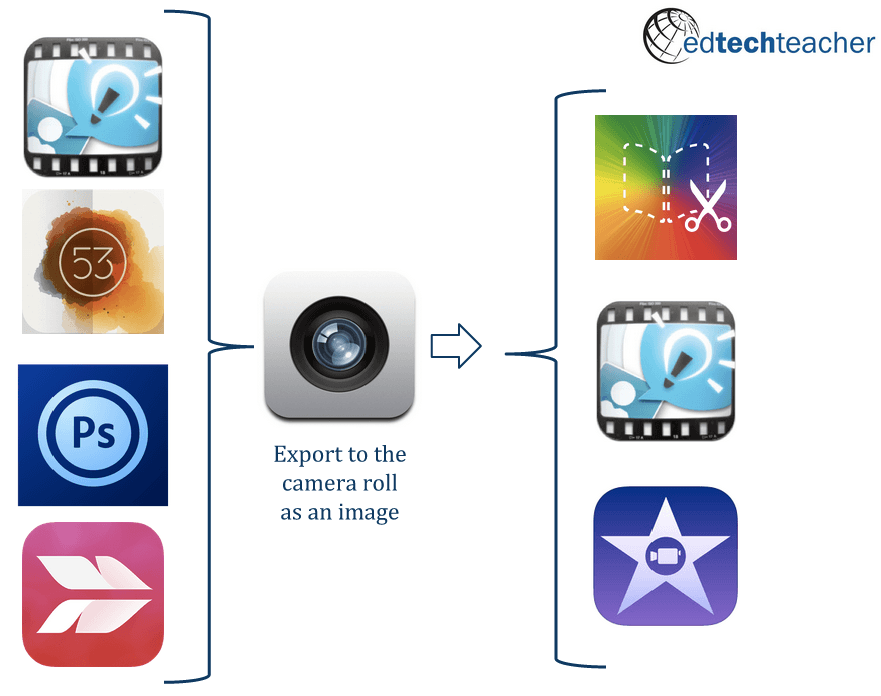
Les possibilités sont énormes. Voici un exemple d’App Smashing pour faire de la vidéo sur écran vert, mais sans aucun écran vert physique. Pour réaliser cette activité, vous avez besoin des applications suivantes et seulement de votre iPad.
Vous pourriez aussi utiliser l’application Explain Everything si vous voulez ajouter de l’animation comme dans l’exemple suivant.
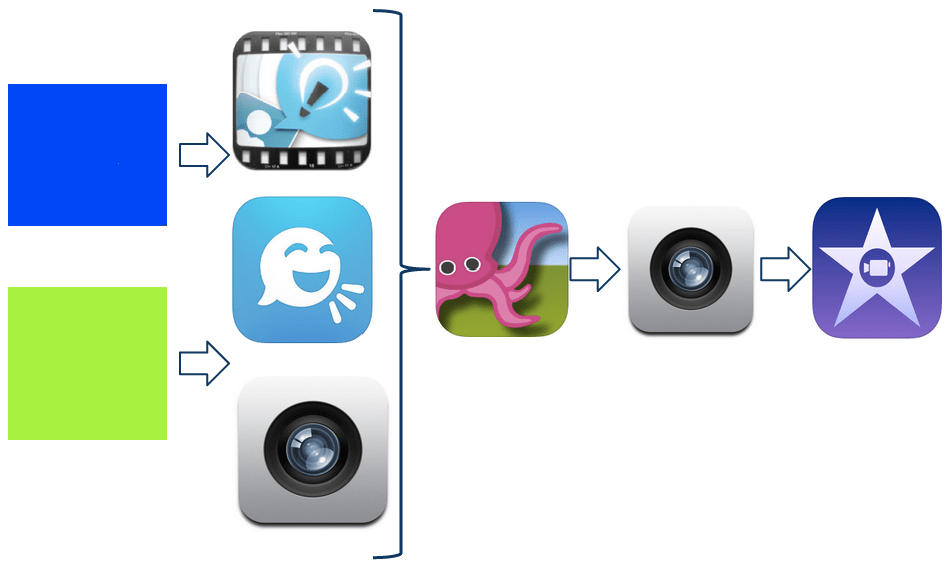
Dans cet exemple, Gregory Kulowiec a créé deux animations qu’il a ensuite exportées dans l’application Green Screen et ensuite dans iMovie. Voici les étapes avec plus détaillées.
1) Trouver les fonds d’écran
En premier lieu, il a trouvé deux fonds d’écran de couleurs bleu et vert. Vous devez choisir autant de fond que d’animation que vous voulez réaliser. Pour trouver votre fond de couleur, vous n’avez qu’à chercher green screen sur Google et vous enregistrez l’image dans la pellicule du iPad.
2) Réaliser vos animations
Pour réaliser votre animation, vous pouvez utiliser l’application Explain Everything pour bouger des images et en faire une vidéo qui sera enregistrée dans la pellicule du iPad. Il est important d’utiliser un fond d’écran différent pour chaque animation.
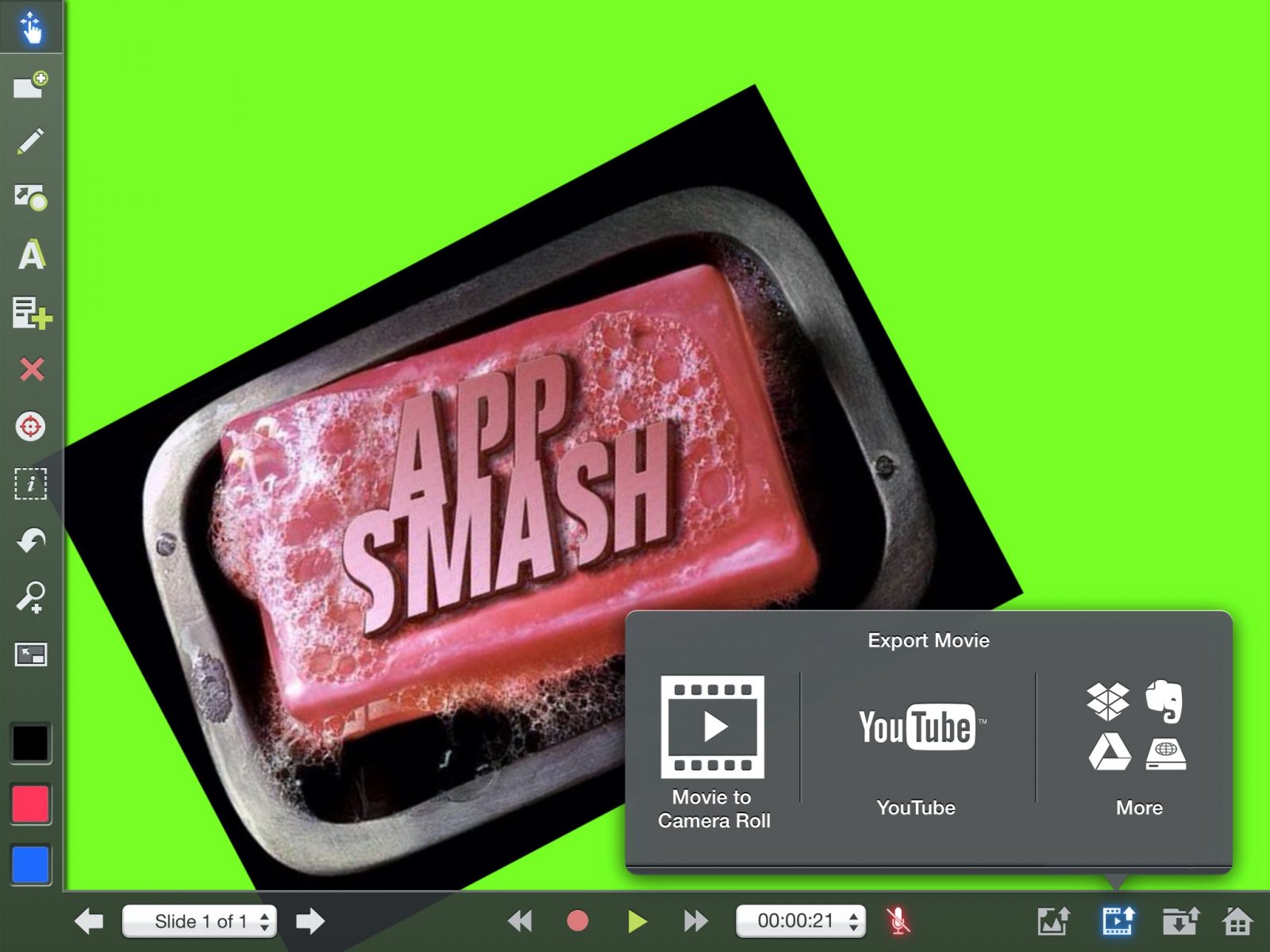
Vous pouvez aussi utiliser l’application Tellagami pour créer une animation avec un personnage et votre voix.
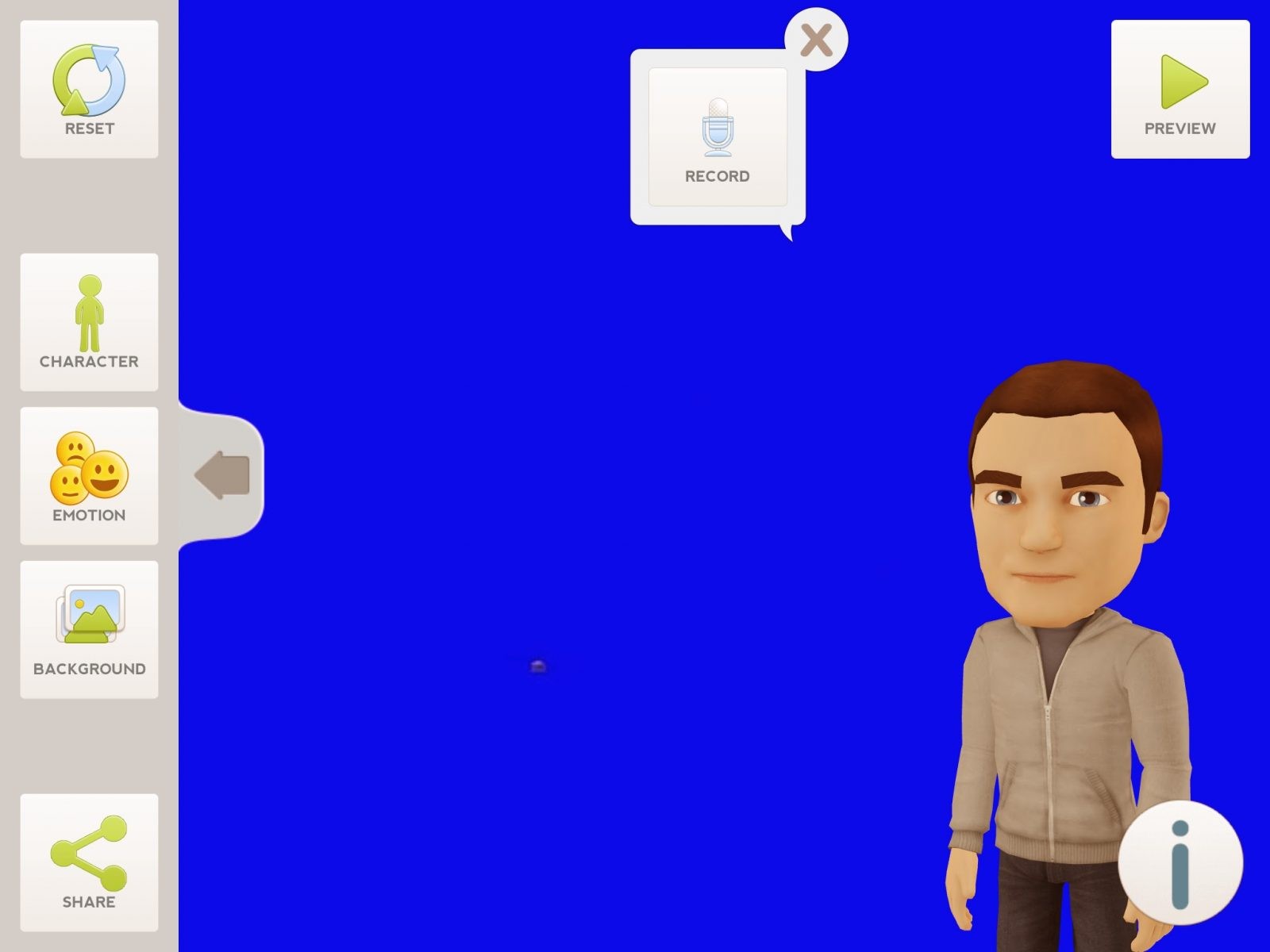
Ces deux animations sont ensuite enregistrées dans la pellicule du iPad.
3) Montage Green Screen
Pour la suite, vous devez utiliser l’application Green Screen. Cette application permet de faire du montage et de changer le fond de couleur par une image ou même un autre film.
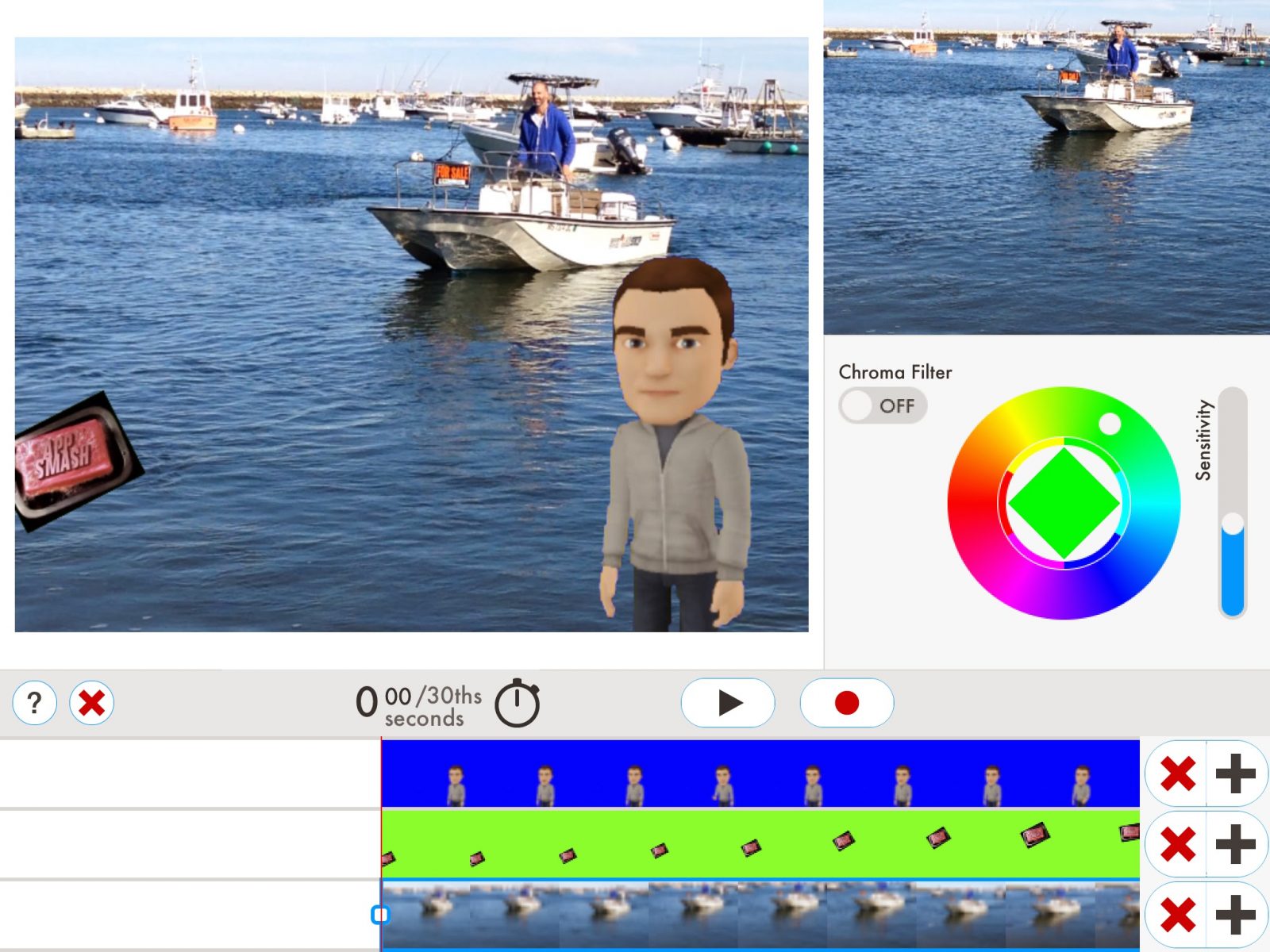
Une fois que vous avez terminé votre montage, vous envoyez le produit final dans la pellicule du iPad.
4) Faire un montage final
L’application iMovie est parfaite pour le montage final. La nouvelle version permet de faire encore plus de choses.
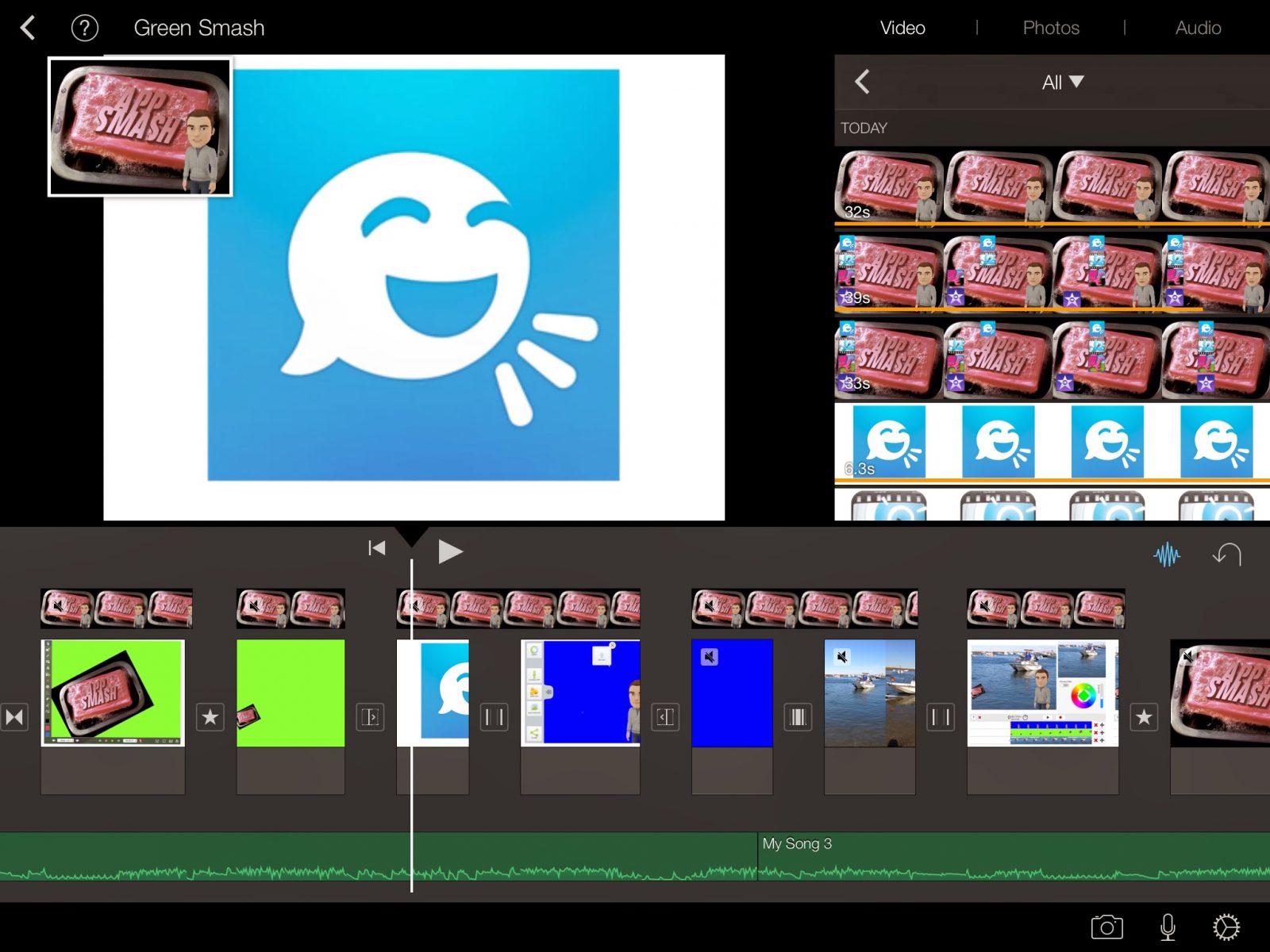
Pour terminer, voici un tutoriel vidéo dans lequel il explique cette séquence.
Voici un super exemple réalisé par Julian Buss avec DoInk Green Screen, Tellagami et ExplainEverything.
Sources des images:
Logo App Smash par Carl Hooker
Images de la séquence: Blogue de Gregory Kulowiec
Vous aimez cet article ? N’oublier pas de la partager dans votre réseau avec les boutons en dessous 🙂







